VPNとは?VPN仮想プライベートネットワークのメリットとデメリット

VPNとは何か、そのメリットとデメリットは何でしょうか?WebTech360と一緒に、VPNの定義、そしてこのモデルとシステムを仕事にどのように適用するかについて考えてみましょう。
Excel を使用すると、情報をより小さな部分に分割できます。必要なデータを見つけて操作することは、多くの Excel ユーザーにとって重要な目標です。

人のフルネームがわかっている場合は、名前または姓のみに焦点を当てる必要がある場合があります。たとえば、クライアントに親しみやすい自動電子メールを送信する場合、非個人的に聞こえることを避けるために、クライアントのファーストネームを使用する必要があります。世論調査の回答者のリストを確認している場合は、姓のみを使用するか、匿名性を維持するために姓を隠すことが重要な場合があります。
Excel を使用するとこのプロセスが簡単になり、さまざまなアプローチが可能になります。ここでは、数式を使用して名と姓の列を個別に作成するのに役立つチュートリアルを示します。ミドルネームの問題についても取り上げます。
名前を部分に分割するための Excel 式
どこから始めますか?
名の分離
これは一般的な式です。
=LEFT(セル,FIND(" ",セル,1)-1)
これを実行するには、セルを、分割する最初のフルネームを含むセル ポインターに置き換えます。この例では、B2 を選択して次の式を入力します。
=LEFT(A2,FIND(" ",A2,1)-1)
ただし、一部のデバイスでは、この式ではカンマの代わりにセミコロンが使用されることに注意することが重要です。したがって、上記の式が機能しない場合は、代わりに次のバージョンを使用する必要がある可能性があります。
=LEFT(セル;FIND(" ";セル;1)-1)
この例では、次のように使用します。
=LEFT(A2,FIND(" ",A2,1)-1)
これで、塗りつぶしハンドルを「名」列の末尾までドラッグするだけで済みます。
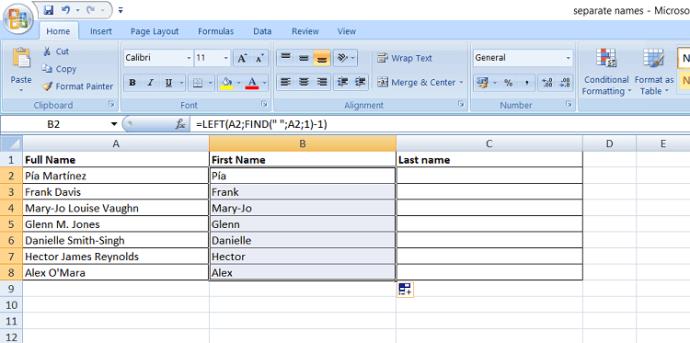
LEFT 関数を使用すると、テキストの左端から文字列を区切ることができます。この数式の FIND 部分はフルネームの最初のスペースを検索するため、フルネームの空のスペースの前にある部分が取得されます。
したがって、ハイフンでつながれた名は一緒に残り、特殊文字を含む名も同様です。ただし、フルネーム列にはミドルネームやミドルネームのイニシャルは含まれません。
カンマかセミコロン?
なぜこの公式は誰にとっても同じではないのでしょうか?
多くの Excel ユーザーにとって、Excel 関数はカンマを使用して入力データを区切ります。ただし、一部のデバイスでは地域設定が異なります。
Excel でどの記号が使用されているかを確認するには、数式の入力を開始するだけです。=LEFT(と入力し始めると、適切な書式設定を提案するホバー テキストが表示されます。
姓の分離
姓の分離にも同じアプローチを採用します。今回は、右側から文字列を分割する RIGHT 式を使用する必要があります。
必要な式は次のとおりです。
=RIGHT(セル, LEN(セル) – SEARCH(“#”, SUBSTITUTE(セル,” “, “#”, LEN(セル) – LEN(SUBSTITUTE(セル, ” “, “”)))))
上の例では、セル C2 で次の数式を使用します。
=RIGHT(A2,LEN(A2)-SEARCH("#",SUBSTITUTE(A2," ","#",LEN(A2)-LEN(SUBSTITUTE(A2," ","")))))
もう一度、カンマからセミコロンに切り替える必要がある場合があります。つまり、次の使用が必要になる場合があります。
=RIGHT(A2;LEN(A2)-SEARCH("#";SUBSTITUTE(A2;" ";"#";LEN(A2)-LEN(SUBSTITUTE(A2;" ";"")))))
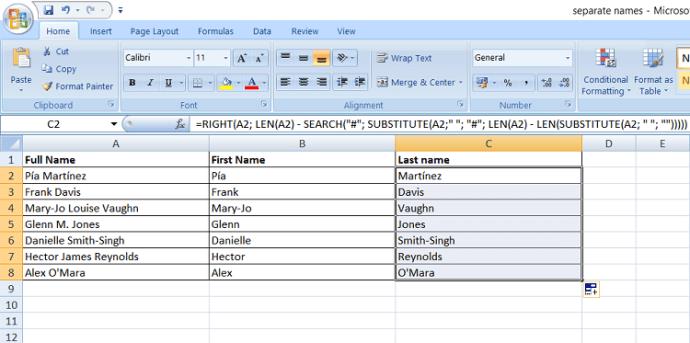
ハイフンでつながれた姓と特殊文字を含む姓はそのまま残ります。
この式が名の場合よりも複雑なのはなぜですか? 姓からミドルネームとミドルネームのイニシャルを分離するのはさらに困難です。
ミドルネームとイニシャルを姓と一緒にリストしたい場合は、次の式を使用できます。
=RIGHT(セル, LEN(セル) – SEARCH(” “, セル))
または:
=RIGHT(A2,LEN(A2)-SEARCH(" ",A2))
または:
=RIGHT(A2;LEN(A2)-SEARCH(" ";A2))
しかし、ミドルネームを分離したい場合はどうすればよいでしょうか? これはあまり一般的ではありませんが、知っておくと便利です。
ミドルネームの分離
ミドルネームの計算式は次のとおりです。
=MID(セル, SEARCH(" ", セル) + 1, SEARCH(" ", セル, SEARCH(" ", セル)+1) – SEARCH(" ", セル)-1)
上の例では、次の結果が得られます。
=MID(A2,SEARCH(" ",A2)+1,SEARCH(" ",A2,SEARCH(" ",A2)+1)-SEARCH(" ",A2)-1)
Excel でセミコロンが使用されている場合、式は次のようになります。
=MID(A2;SEARCH(" ";A2)+1;SEARCH(" ";A2;SEARCH(" ";A2)+1)-SEARCH(" ";A2)-1)
数式を入力したら、塗りつぶしハンドルを下にドラッグします。上記の例に追加されたミドルネーム列は次のとおりです。
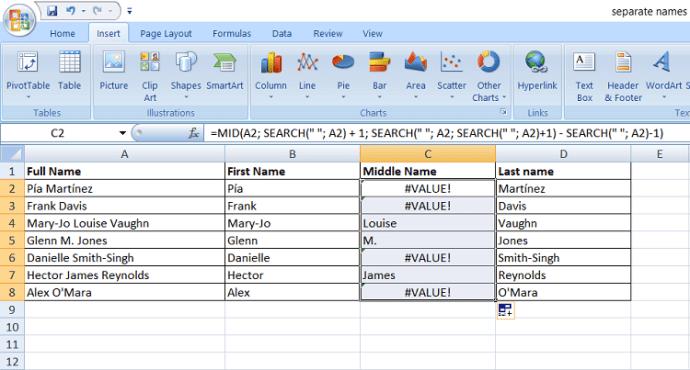
フルネームにミドルネームやイニシャルが含まれていない場合、この列にはゼロ値が表示され、#VALUE! と表示される場合があります。#VALUE! の代わりに空白セルを取得するには、IFERROR 関数を使用します。
すると、式は次のようになります。
=IFERROR(MID(セル, SEARCH(" ", セル) + 1, SEARCH(" ", セル, SEARCH(" ", セル)+1) – SEARCH(" ", セル)-1),"")
または:
=IFERROR(MID(A2,SEARCH(" ",A2)+1,SEARCH(" ",A2,SEARCH(" ",A2)+1)-SEARCH(" ",A2)-1),"")
または:
=IFERROR(MID(A2;SEARCH(" ";A2)+1;SEARCH(" ";A2;SEARCH(" ";A2)+1)-SEARCH(" ";A2)-1);"")
複数のミドルネームを分離する 1 つのアプローチ
リストに載っている人が複数のミドルネームを持っている場合はどうなりますか? 上記の式を使用すると、最初のミドルネームのみが取得されます。
この問題を解決するには、ミドルネームを分離する別のアプローチを試すことができます。名と姓の列を作成した場合は、それらを切り取るだけで済みます。残ったものはすべてミドルネームとしてカウントされます。
この式は次のとおりです。
=TRIM(MID(セル1,LEN(セル2)+1,LEN(セル1)-LEN(セル2&セル3)))
ここで、cell1 は列 Full Name の下のセル ポインタを指し、cell2 は列 First Name の下のセル ポインタを指し、cell3 は列 Last Name の下のセル ポインタを指します。上の例では、次の結果が得られます。
=TRIM(MID(A2,LEN(B2)+1,LEN(A2)-LEN(B2&D2)))
または:
=TRIM(MID(A2;LEN(B2)+1;LEN(A2)-LEN(B2&D2)))
この式に従えば、ゼロ値について心配する必要はありません。
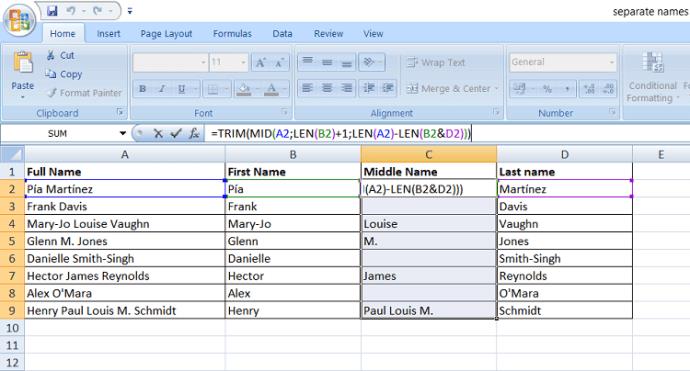
簡単な要約
フルネームを複数の部分に分割するために使用できる数式は次のとおりです。
名: =LEFT(cell,FIND(" ",cell,1)-1)
姓: =RIGHT(セル, LEN(セル) – SEARCH(“#”, SUBSTITUTE(セル,” “, “#”, LEN(セル) – LEN(SUBSTITUTE(セル, ” “, “”)))) )
ミドルネーム: =IFERROR(MID(cell, SEARCH(" ", cell) + 1, SEARCH(" ", cell, SEARCH(" ", cell)+1) – SEARCH(" ", cell)-1)," ”)
ミドルネームの代替式: =TRIM(MID(cell1,LEN(cell2)+1,LEN(cell1)-LEN(cell2&cell3)))
数式を使用せずに姓と名を分離する
間違って入力される可能性がある大量の数式を入力したくない場合は、Excel に組み込まれているテキストを列に変換ウィザードを利用してください。
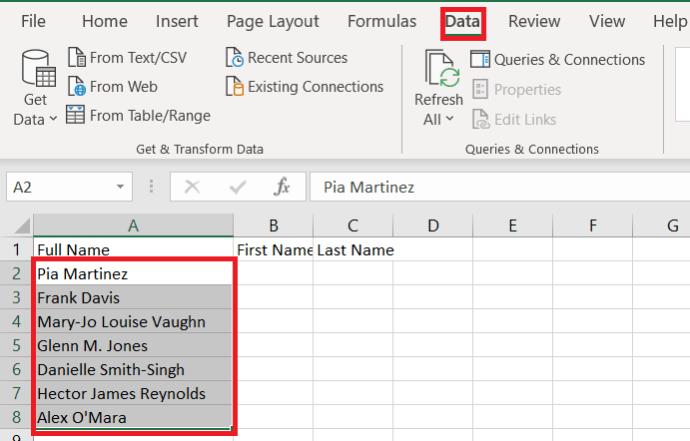

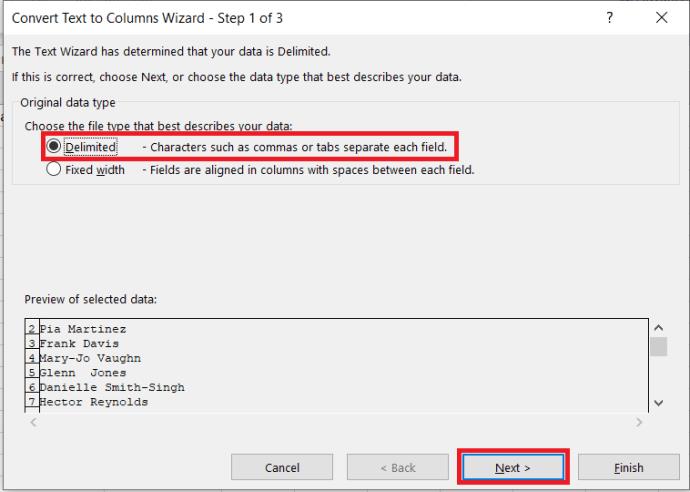 をクリックします。
をクリックします。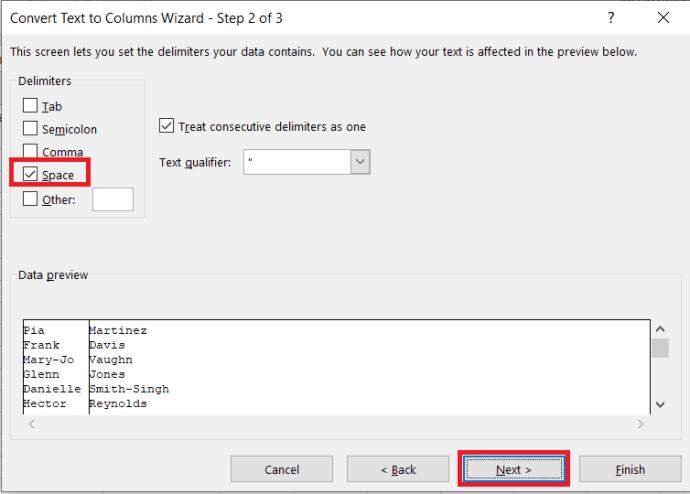
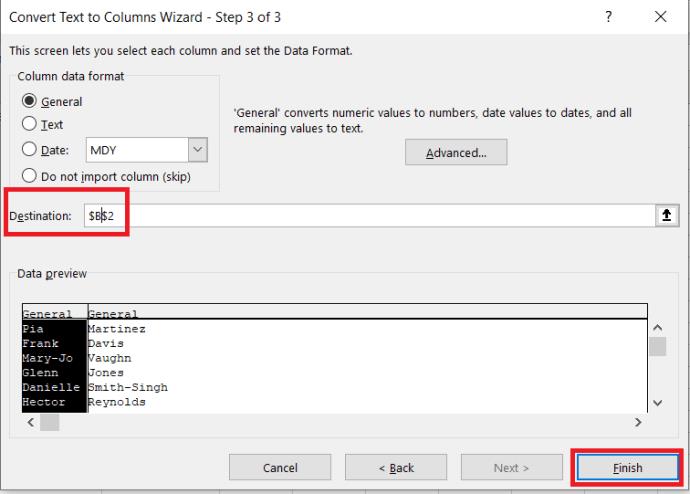 最終結果は次のようになります。
最終結果は次のようになります。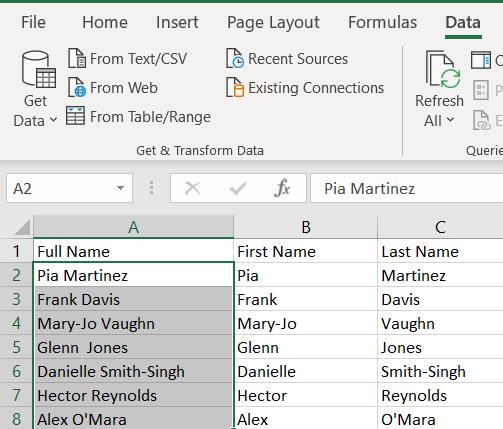
最後に一言
Excel でこの問題を解決する方法は他にもたくさんあります。利用可能なオプションがどれも必要な機能を備えていない場合は、さらに調査してください。
数式の使用は比較的簡単で、使用している Excel のバージョンには依存しません。しかし、残念ながら、それでもエラーが発生する可能性があります。
たとえば、人のフルネームが姓で始まる場合、それは間違った方法で分割されます。また、数式では、ル・カレやファン・ゴッホなど、接頭辞や接尾辞を含む姓でも問題が発生します。誰かの名前が Jr. で終わる場合、それが姓としてリストされます。
ただし、これらの問題が発生したときに、それを解決するために追加できる変更があります。数式を使用すると、これらの複雑な問題に対処するために必要な柔軟性が得られます。
VPNとは何か、そのメリットとデメリットは何でしょうか?WebTech360と一緒に、VPNの定義、そしてこのモデルとシステムを仕事にどのように適用するかについて考えてみましょう。
Windows セキュリティは、基本的なウイルス対策だけにとどまりません。フィッシング詐欺の防止、ランサムウェアのブロック、悪意のあるアプリの実行防止など、様々な機能を備えています。しかし、これらの機能はメニューの階層構造に隠れているため、見つけにくいのが現状です。
一度学んで実際に試してみると、暗号化は驚くほど使いやすく、日常生活に非常に実用的であることがわかります。
以下の記事では、Windows 7で削除されたデータを復元するためのサポートツールRecuva Portableの基本操作をご紹介します。Recuva Portableを使えば、USBメモリにデータを保存し、必要な時にいつでも使用できます。このツールはコンパクトでシンプルで使いやすく、以下のような機能を備えています。
CCleaner はわずか数分で重複ファイルをスキャンし、どのファイルを安全に削除できるかを判断できるようにします。
Windows 11 でダウンロード フォルダーを C ドライブから別のドライブに移動すると、C ドライブの容量が削減され、コンピューターの動作がスムーズになります。
これは、Microsoft ではなく独自のスケジュールで更新が行われるように、システムを強化および調整する方法です。
Windows ファイルエクスプローラーには、ファイルの表示方法を変更するためのオプションが多数用意されています。しかし、システムのセキュリティにとって非常に重要なオプションが、デフォルトで無効になっていることをご存知ない方もいるかもしれません。
適切なツールを使用すれば、システムをスキャンして、システムに潜んでいる可能性のあるスパイウェア、アドウェア、その他の悪意のあるプログラムを削除できます。
以下は、新しいコンピュータをインストールするときに推奨されるソフトウェアのリストです。これにより、コンピュータに最も必要な最適なアプリケーションを選択できます。
フラッシュドライブにオペレーティングシステム全体を保存しておくと、特にノートパソコンをお持ちでない場合、非常に便利です。しかし、この機能はLinuxディストリビューションに限ったものではありません。Windowsインストールのクローン作成に挑戦してみましょう。
これらのサービスのいくつかをオフにすると、日常の使用に影響を与えずに、バッテリー寿命を大幅に節約できます。
Ctrl + Z は、Windows で非常によく使われるキーの組み合わせです。基本的に、Ctrl + Z を使用すると、Windows のすべての領域で操作を元に戻すことができます。
短縮URLは長いリンクを簡潔にするのに便利ですが、実際のリンク先を隠すことにもなります。マルウェアやフィッシング詐欺を回避したいのであれば、盲目的にリンクをクリックするのは賢明ではありません。
長い待ち時間の後、Windows 11 の最初のメジャー アップデートが正式にリリースされました。













